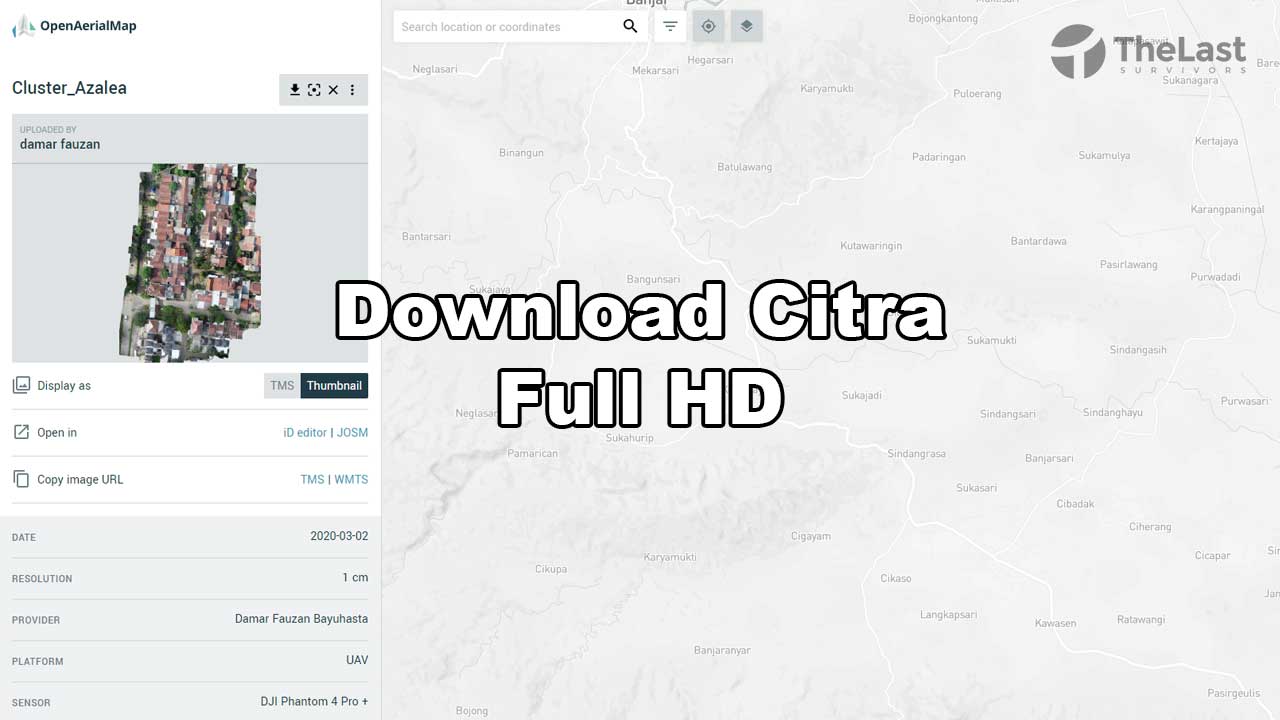Selain Google Chrome, Firefox juga menjadi salah satu browser yang memiliki banyak pengguna hingga sampai saat ini. Ditambah browser ini juga terus mengembangkan fitur-fitur baru.
Namun sama seperti browser lainnya, Firefox juga cukup sering terjadi masalah. Contohnya seperti muncul pesan error Performing a TLS Handshake ketika ingin mengakses suatu situs.
Nah, pada artikel ini kami akan menjelaskan apa itu error Performing a TLS Handshake di Firefox dan cara untuk mengatasinya. Langsung saja bisa kamu simak ya.
Bagaimana Cara Mengatasi Performing a TLS Handshake di Mozilla Firefox?
Sebelum memberikan solusinya, baiknya kamu tahu dulu arti dari pesan error Performing a TLS Handshake di Mozilla Firefox. Sederhananya Performing a TLS Handshake adalah error yang berarti server situs web yang kamu cari di Firefox tidak merespon.
Sehingga browser Firefox gagal mendapatkan informasi dari situs tersebut. Lalu muncul pesan error tersebut. Kalau untuk penyebabnya sendiri, umumnya dikarenakan konfigurasi sistem atau Firefox kamu ada yang salah.
Supaya lebih jelas, kamu bisa lihat beberapa penyebab error Performing a TLS Handshake di Firefox:
- Kesalahan cache yang tersimpan di Firefox
- Terdapat masalah di Add-ons yang terinstal
- Ada masalah pada sistem Firefox
- Terblokir Firewall Protection
- Tidak menggunakan DNS default
Lalu bagaimana cara mengatasi Performing a TLS handshake di Firefox?
1. Restart Browser Firefox
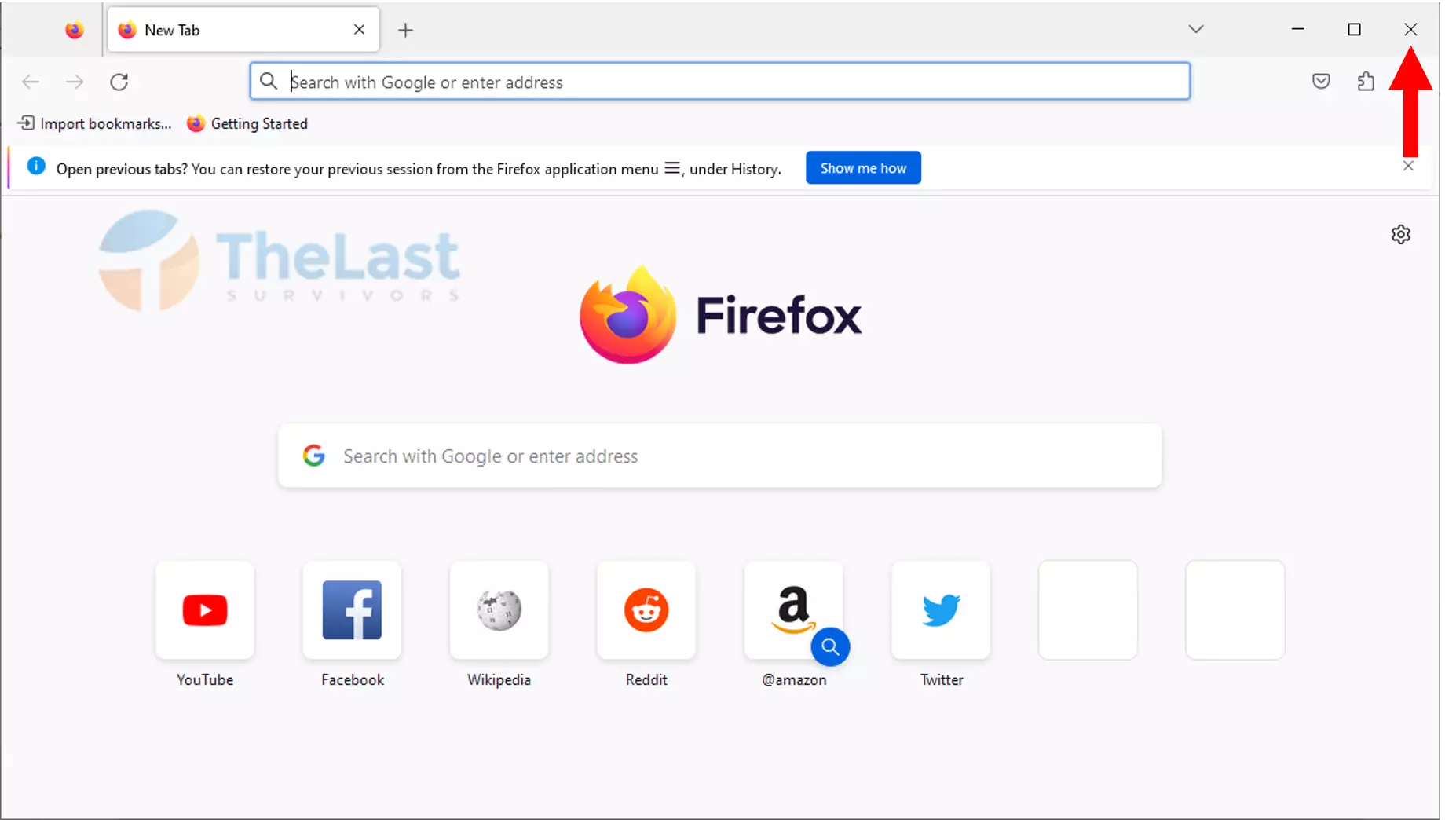
Sebagai permulaan, kamu bisa restart Firefox lebih dulu. Karena mungkin saja masalahnya hanya karena sistem Firefox yang sedang error.
Sehingga langkah untuk restart Firefox bisa jadi opsi pertama kamu untuk mengatasi masalah tersebut. Cara restart-nya hanya perlu menutup Firefox. Lalu buka Firefox kembali setelah beberapa saat.
2. Hapus Cache Firefox
Selain restart, kamu juga bisa coba untuk membersihkan cache Firefox. Kalau untuk dari cache sih biasanya sebelumnya kamu bisa akses situs tersebut. Lalu ketika ingin akses lagi tidak bisa dan muncul pesan Performing a TLS Handshake di Firefox.
Hal ini bisa disebabkan karena ada kesalahan cache yang tersimpan di Firefox kamu dari situs tersebut. Lalu untuk mengatasinya kamu bisa coba di hapus saja cache-nya.
Cara hapus cache Firefox seperti berikut:
Langkah 1: Klik pada menu More Options dan pilih menu Settings.
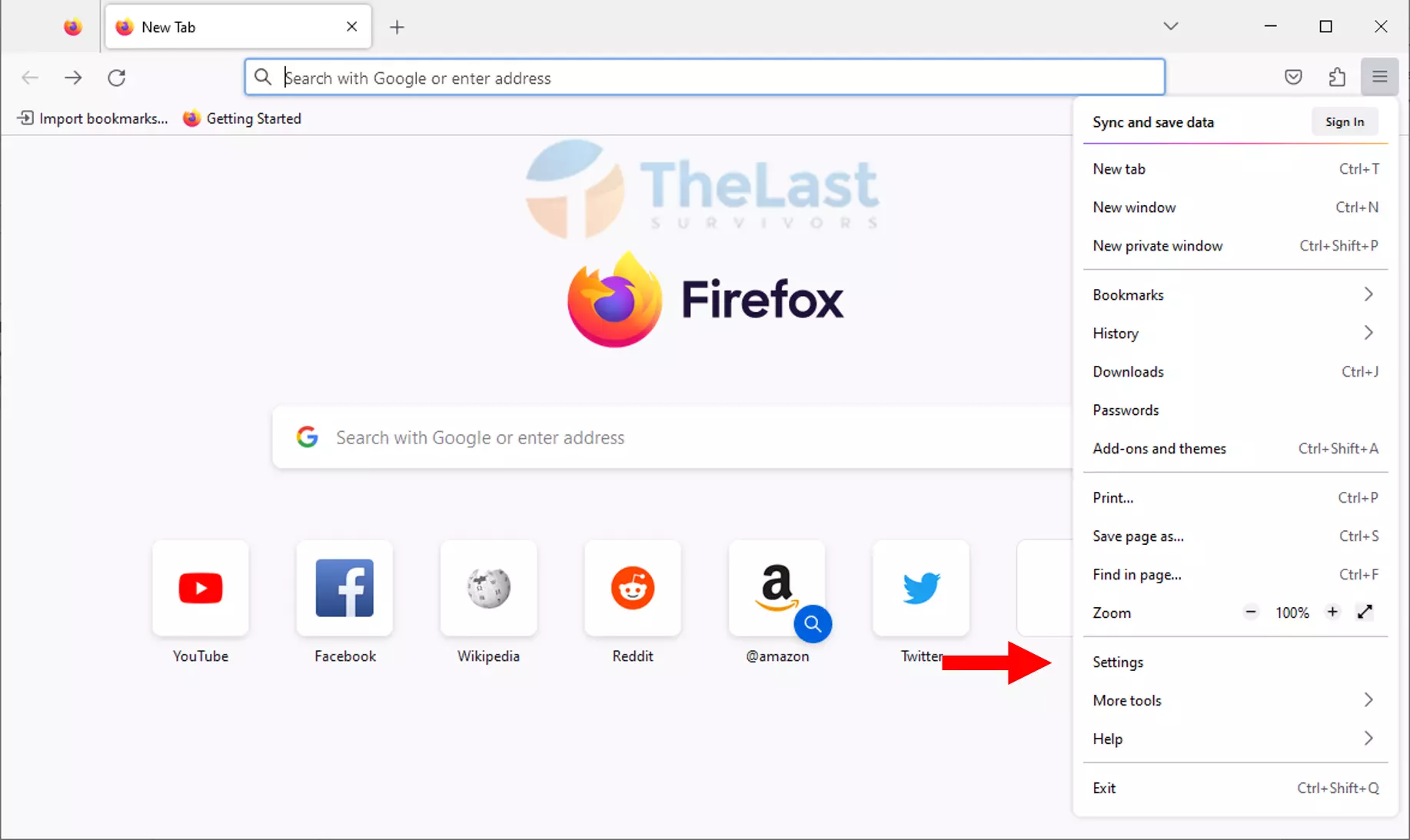
Langkah 2: Tekan tab Privacy & Security lalu klik tombol Clear Data.
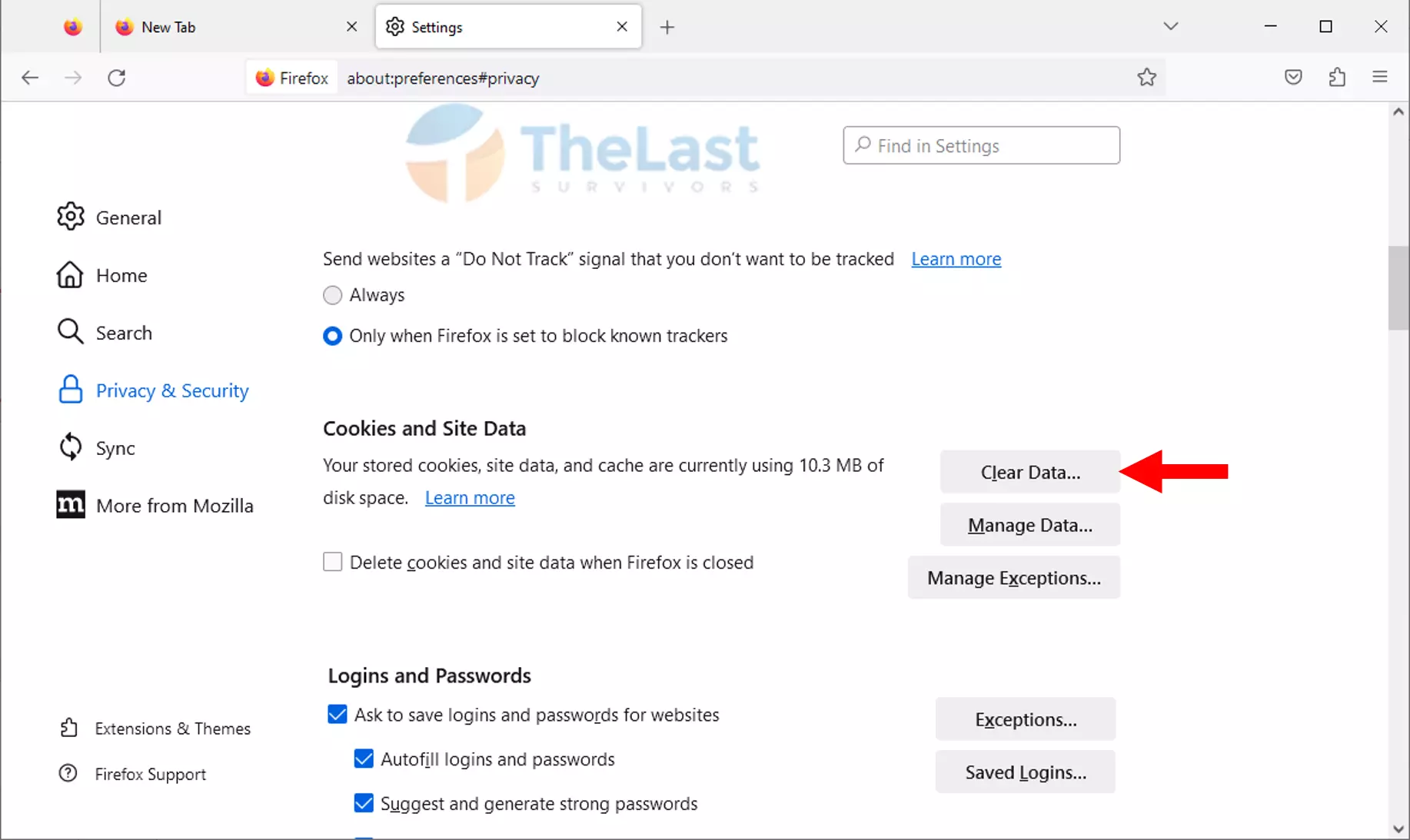
Langkah 3: Centang semua opsi dan tekan Clear untuk menghapus semua cache Firefox.
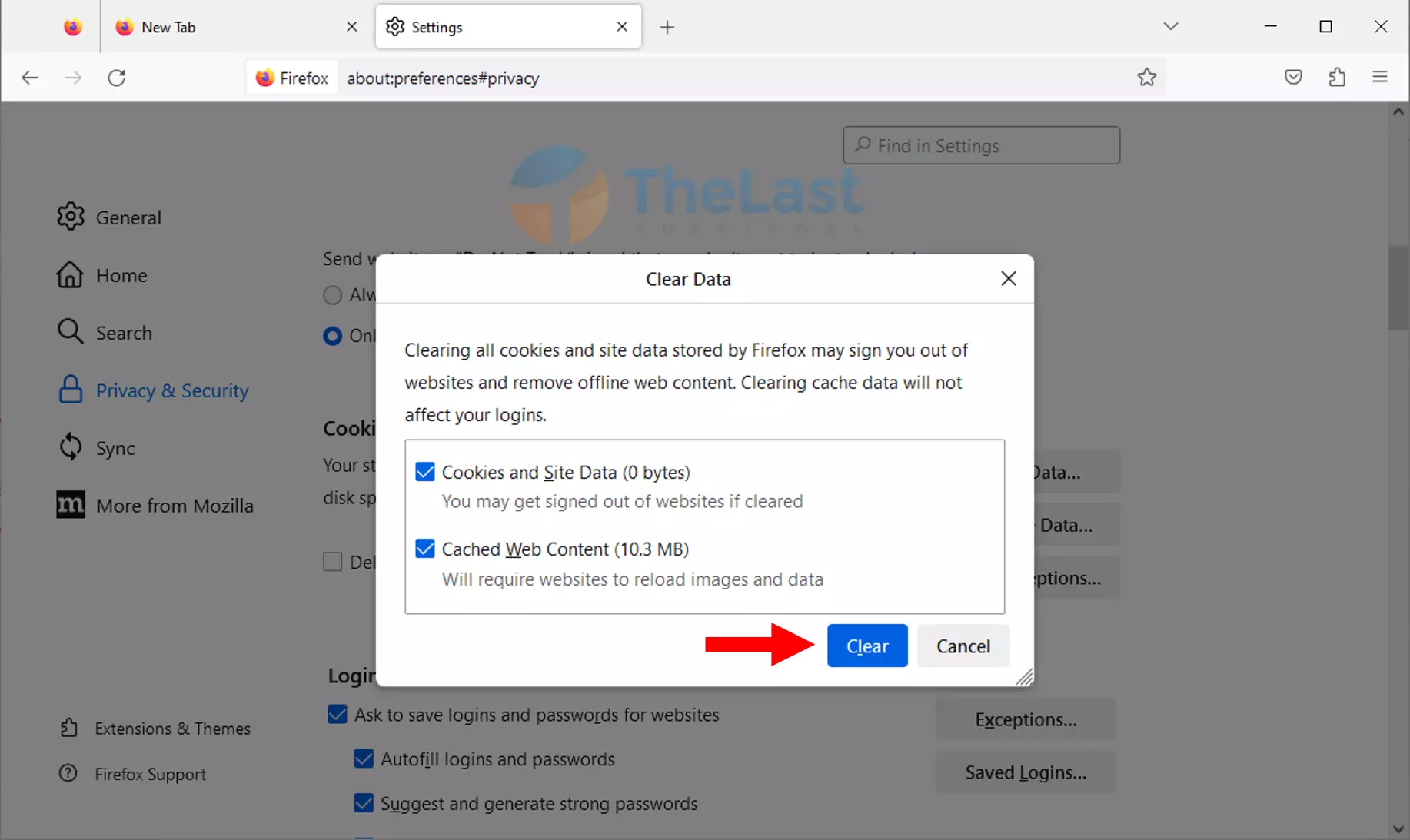
Baca Juga: Cara Menghapus Oursurfing di Chrome
3. Disable Add-ons yang Terpasang

Add-ons di Firefox adalah fitur tambahan yang bisa kamu gunakan di browser tersebut. Misalnya saja banyak orang yang memasang Add-ons antivirus di Firefox supaya meminimalisir mereka terserang malware.
Nah, sayangnya beberapa Add-ons antivirus ini juga terlalu sensitif. Sehingga beberapa situs yang dianggap mencurigakan diblokir. Sehingga kita tidak bisa mengakses situs tersebut.
Mungkin saja, situs yang ingin kamu akses juga terdeteksi mencurigakan. Oleh karena itu, baiknya add-ons yang berkaitan dengan antivirus dimatikan dulu.
4. Konfigurasi DNS ke Default
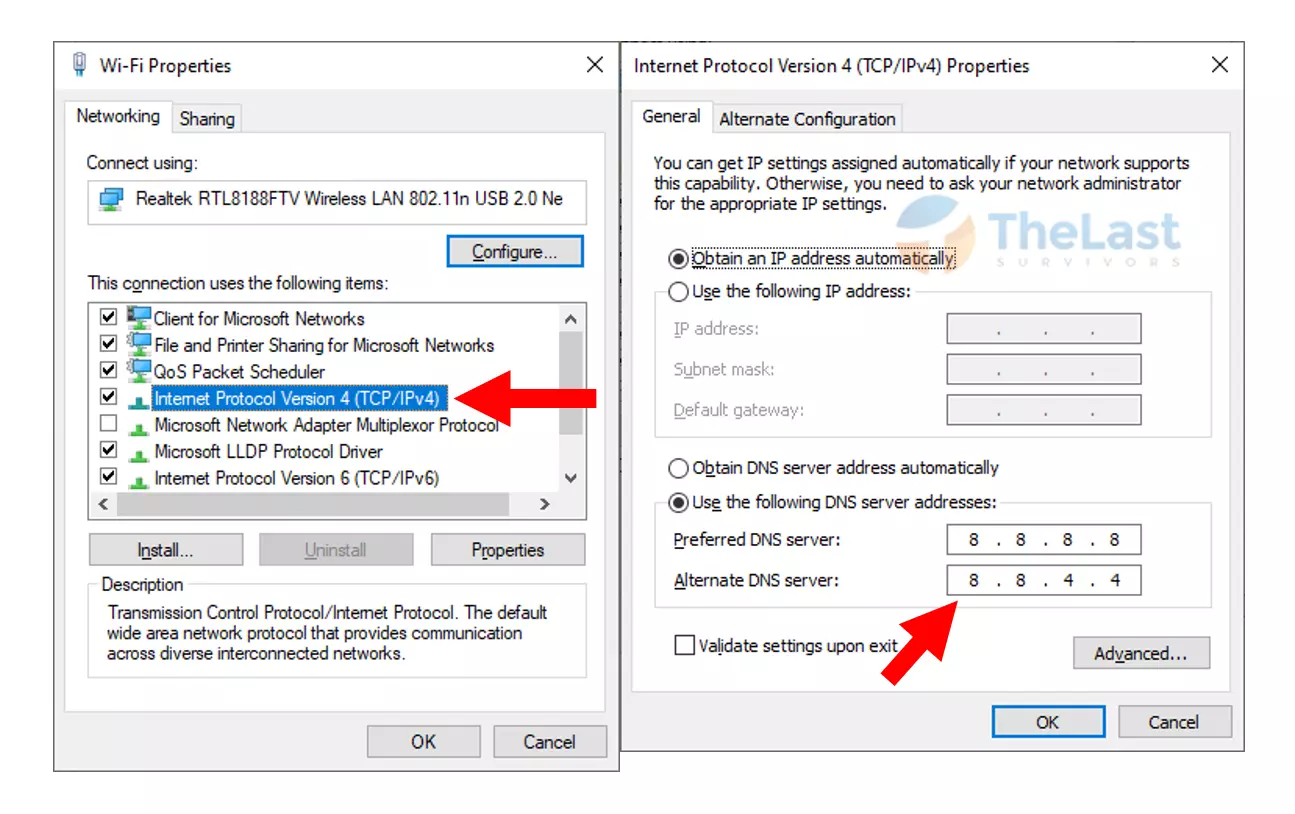
Mungkin sebelumnya kamu menggunakan DNS custom? Kalau iya, hal itu bisa menyebabkan situs yang ingin dikunjungi tidak bisa diakses.
Maka dari itu, baiknya coba konfigurasi DNS kembali ke default. Cara mengkonfigurasinya seperti di bawah ini:
- Jalankan Control Panel, kemudian klik menu Network and Internet.
- Selanjutnya pilih Network Sharing Center dan pilih Koneksi yang kamu pakai.
- Lalu tekan Properties.
- Klik dua kali pada Internet Protocol Version 4 (TCP/IPv4).
- Pilih opsi Use the following DNS server addresses.
- Terakhir, masukkan 8.8.8.8 di kolom Preferred DNS Server. Dan masukkan 8.8.4.4 pada kolom Alternate DNS Server.
5. Matikan Firewall Protection
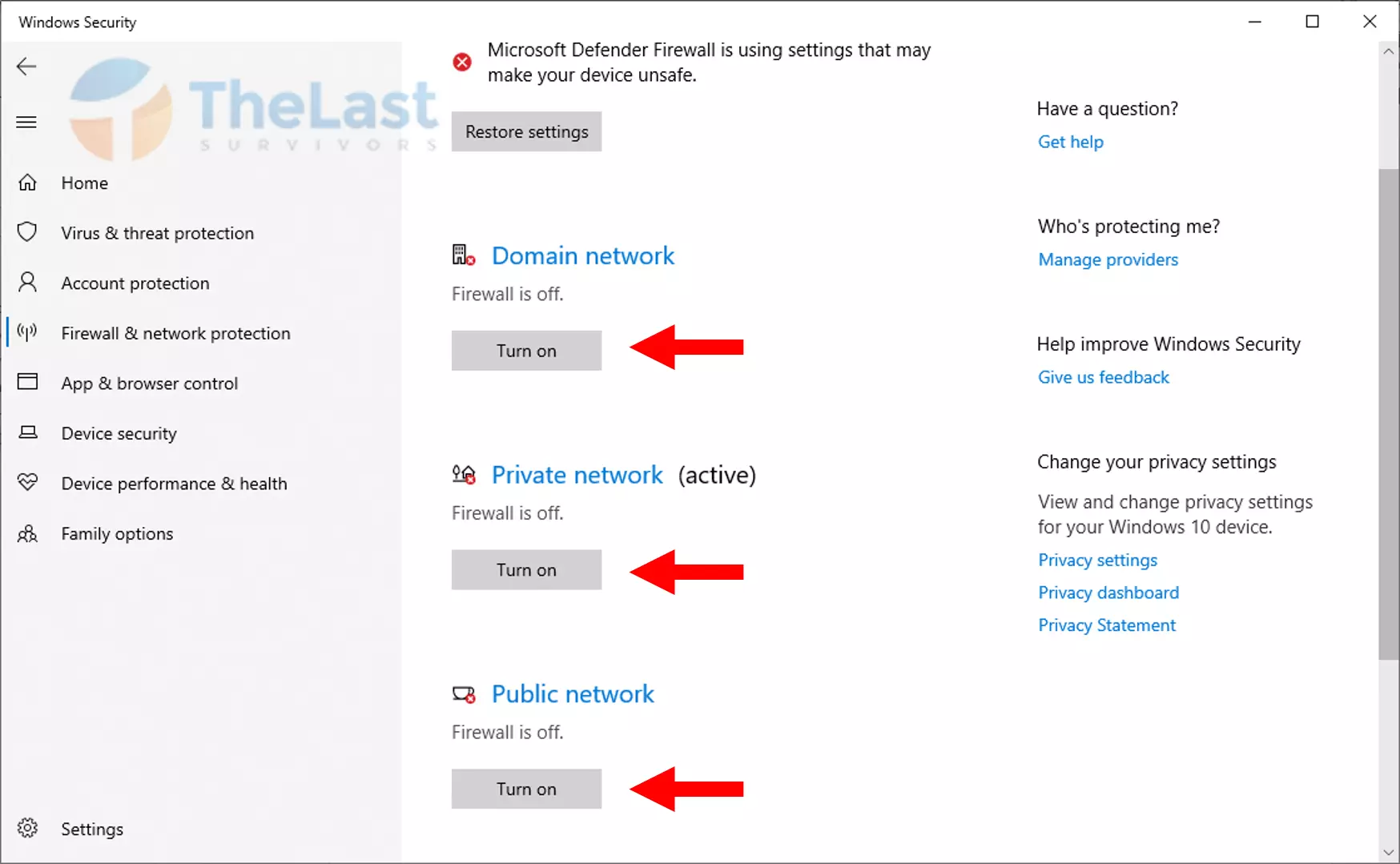
Tips terakhir kalau masih muncul error Performing a TLS Handshake di Firefox, kamu bisa matikan fitur Firewall Protection.
Sekilas, Firewall Protection adalah salah satu fitur di setiap antivirus yang fungsinya untuk memblokir situs-situs mencurigakan. Tujuannya sih supaya PC kamu tidak terkena malware dan virus yang bisa merusak sistem.
Tapi kalau kamu yakin situs yang ingin dikunjungi aman, maka bisa dimatikan saja dulu Firewall Protectionnya. Disini kami akan mematikan di antivirus Windows Defender, caranya sebagai berikut:
- Buka Windows Security di PC.
- Kemudian klik tab Firewall & Network Protection.
- Terakhir, matikan opsi Domain Network, Private Network dan Public Network.
Nah itulah beberapa cara untuk mengatasi Performing a TLS Handshake di Firefox. Masing-masing masalah yang kamu alami biasanya berbeda-beda tergantung apa penyebabnya.
Tapi kamu bisa coba beberapa cara yang telah kami bagikan di atas supaya masalah tersebut bisa teratasi. Selamat mencoba!